Die perfekte Ergänzung für jedes Windows-System: Microsoft 365 Family*
Enthält Microsoft Office Suite mit Word, Excel, Powerpoint etc. + 1 Terabyte Cloudspeicher zur Sicherung und Synchronisierung deiner wichtigsten Daten.
Jetzt zum reduzierten Preis kaufen.*
Viele Dienste können heutzutage häufig sinnvoll im Webbrowser genutzt werden und müssen nicht mehr zwangsläufig als lokales Programm installiert werden. Beispiele hierfür sind etwa Google Docs oder auch Microsoft Office Online. Auch Emaildienste wie web.de oder Gmail lassen sich sinnvoll im Webbrowser nutzen.
Um diese Webseiten jederzeit schnell und bequem öffnen zu können, kann man diese als Icon zum Startmenü oder zur Taskleiste hinzufügen.
Leider hat Microsoft die Möglichkeit abgeschafft, beliebige Programme oder Verknüpfungen auf die Taskleiste oder das Startmenü zu ziehen. Das ablegen von Webseiten als Icon im Startmenü oder Taskleiste geht (zumindest derzeit) nur über eine eingebaute Funktion im Webbrowser Microsoft Edge.
Das bedeutet, dass eine Webseite die über das Icon in der Taskleiste aufgerufen wird, immer in Edge geöffnet wird und nicht im Standardbrowser, bei dem es sich ja eventuell auch um Chrome, Firefox oder einen anderen Browser handeln kann. Offenbar ein weiterer verzweifelter Versuch von Microsoft, die User gegen ihren Willen zur Nutzung von Edge zu bewegen. Hoffentlich wird diese Designentscheidung nochmal überdacht.
So kannst du eine Webseite zur Taskleiste oder zum Startmenü von Windows 11 hinzufügen.
- Öffne eine Webseite in Microsoft Edge
- Öffne das Menü über das Icon mit den drei Punkten oben rechts und klicke auf „weitere Tools“.
- Wähle nun „An Startmenü anheften“ oder „An Taskleiste anheften„.
Nun wird das Icon der Webseite zum Startmenü oder zur Taskleiste hinzugefügt. Ein Klick auf das Icon öffnet die Webseite im Edge Browser.

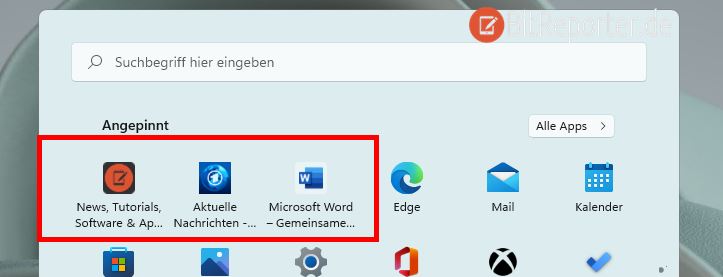
Eine, nicht ganz so schöne, Alternative für Menschen die die Nutzung von Edge ablehnen und andere Browser nutzen wollen kann folgender Weg sein.
Ein Rechtsklick auf das Icon eines anderen Browsers (Chrome, Firefox etc.) öffnet ein Menü mit den am zuletzt oder am häufigsten aufgerufenen Webseiten. Dies funktioniert sowohl im Startmenü, als auch in der Taskleiste.
Einzelne Einträge die dauerhaft auf diesem Weg verfügbar sein sollen, lassen sich anpinnen. Auch auf diesem Weg lassen sich häufig aufgerufene Webseiten schnell öffnen.
Anzeige
20.000 mAh, USB-C und USB-A, Hohe Ladeleistung ermöglicht Laden von Notebooks
USB-C & USB-A, 65W Ladeleistung lädt Laptops & Handys, Power Delivery & Quick Charge


